如何在 Mac 删除多封邮件
邮件服务提供商虽然提供几乎无限量的空间,但是您还是需要花很多时间在 Mac 删除累赘的邮件。您在 Mac 删除多封邮件的的原因有很多,您可能使用的是 POP 邮件账号,而非 IMAP,在 Mac 创建诸多重复的邮件,非常占用空间。您可能想删除转发邮件或垃圾邮件。
不管哪种情况,重要的是您要了解如何在 Mac 选择并删除多封邮件,省时省力的同时还不会错删重要邮件。
如何在 Mac 选择并删除多封邮件
- 下载适用于 Mac 的 Spark 邮件应用,设置邮箱账号。
- 在左边栏,选择“收件箱”、“归档”,或其他包含您要删除的邮件的文件夹。
- 此外,您可使用 Spark 的智能搜索功能,找到全部您要删除的邮件。
- 当全部邮件都陈列,长按键盘上的“命令”按键,点击您要删除的邮件。
- 要选择一定范围的邮件,长按“Shift”按键,并点击第一封和最后 一封邮件即可全选。
- 选定邮件后,Spark 将让您预览全部已选择的邮件,图示如下。
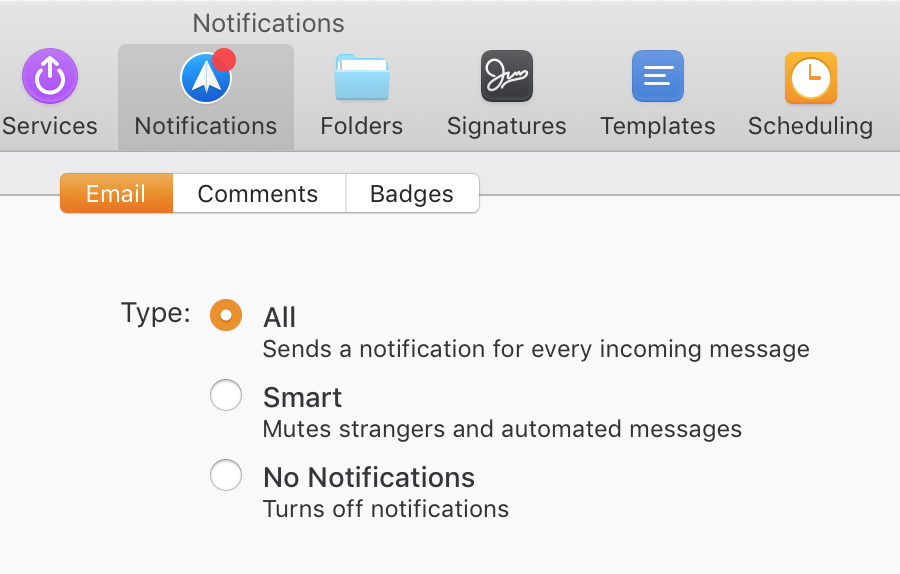
- 现在,您能对这些邮件进行批量操作,也就是在 Mac 删除多封邮件。
- 要删除这些邮件,按下键盘上的“删除”按键。您还能点击回收站图标,或使用顶端菜单栏的“信息“菜单的”删除“选项。
完成。您选择的全部邮件已删除或移动到回收站。您若要在 Mac 归档多封邮件,或将邮件移动到其他文件夹,这些操作同样可用。
Spark 邮箱应用让邮件体验不同凡响。免费下载 Spark,体验真正的悠邮自在。
